| おすすめ海外取引所ランキング | ||||
| 評価項目 | 1位 | 2位 | 3位 | 4位 |
| レバレッジ | ||||
| スプレッド | ||||
| 手数料 | ||||
| サーバー | ||||
| 日本語対応 | ||||
なんてお考えではありませんか?
OKExには公式アプリがあり、出先や移動中でもサクサク取引を楽しむことができます!
とはいえ、日本語には対応していないため、なんとなく避けてしまっている人も多いことでしょう。
そこで今回は、OKExのスマホアプリについて解説していきたいと思います。
実際の画面も紹介しますので、この記事を読めば今すぐスマホアプリで取引を始められますよ!
- OKExには公式のスマホアプリがある
- 使い方や利用できる機能はパソコン版とほぼ同じ
- 5つの画面を切り替えながら操作を行なっていく
- 画面は小さいものの、使いやすさは抜群!
目次
OKEx(オーケーイーエックス)アプリでできること

OKExのスマホアプリでできることは、パソコン版のOKExとほとんど同じです。
入出金はもちろん、現物取引をはじめとする仮想通貨取引や通貨購入など、一通りのサービスが利用できます。
- 新規口座開設
- セキュリティ設定
- 入金
- 取引
- 出金
- 資金移動
また、OKExのスマホアプリには5つのタブがあり、タブを切り替えて操作を行なっていきます。
- Home
- Market
- Buy/Sell
- Trade
- Assets
Home画面

アプリのHome画面では、保有通貨のボリュームに加え、各通貨の価格や前日比、ランキングなどが確認できます。
また、個人設定もHome画面から設定することが可能です。

Market画面

Market画面では、指定した通貨のチャートを確認することが可能です。

こちらはBTCのチャートで、時間足やテクニカル指標なども細かく設定することができます。
Buy/Sell画面

Buy/Sell画面では、クレジットカードを使って仮想通貨を購入することができます。
2020年11月現在、購入可能な通貨は以下の4種類です。
BTC/ETH/XRP/LTC
Trade画面

Trade画面は、その名の通り仮想通貨取引を行う画面です。
画面上部でSpot・Perpetual・Futuresといった取引の種類が選択でき、パソコン画面と同じように取引できます。
Assets画面

Assets画面は、OKEx口座の資金操作を行う画面になります。
主に入出金と、OKEx内での資金移動で使用する画面です。
OKEx(オーケーイーエックス)アプリのインストール
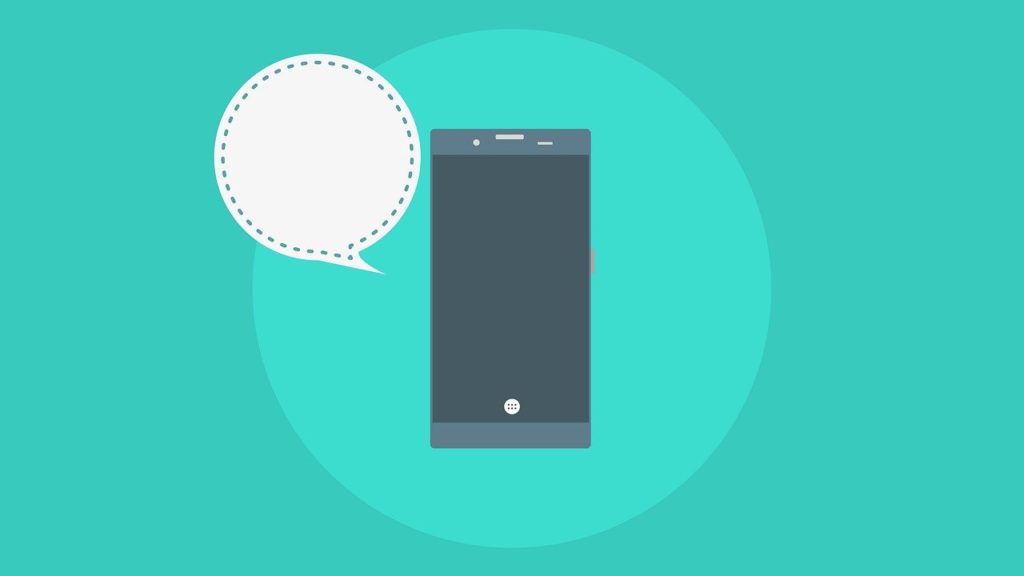
OKExアプリは、AndriodとiOSの両方に対応しています。
それぞれOSの専用サイトからインストールするか、もしくはOKExの公式サイトからもインストールが可能です。


どれも公式アプリになるので、安心して利用することができますよ!
OKEx(オーケーイーエックス)アプリの使い方

ここからは、OKExアプリの基本的な使い方について見ていきましょう。
画面の場所や配置は異なりますが、入出金や取引の手順はパソコン版と同じなので、初心者でもすぐに慣れると思いますよ!
ログイン

OKExアプリを開くとこのような画面が表示されるので、「Login」をクリックします。
ちなみに、「Get Started」を選択すれば新規口座開設もできます。

電話番号(もしくはメールアドレス)とパスワードを入力すれば、自動でログインされます。

今度はジェスチャーパスワードの登録画面になりますので、好みで設定しましょう。
ジェスチャーパスワードが不要な場合は、そのまま画面下の「Disable Gesture Password」をクリックすればOKです!
入金方法

OKExアプリでの入金は「Assets」画面から行います。
Home画面の中央にある「Deposit」をクリック。

次に、入金する通貨を選択します。

すると、選択した通貨の入金先アドレスとQRコードが表示されるので、このアドレス宛に入金してください。
資金移動
OKExでは、ただ入金しただけでは取引を行うことができません。
入金した資金は「Funding Account」で保管されるので、そこから各取引のアカウントへ資金移動する必要があります。

Assetsタブを選択し、画面上部にある「Transfer」をクリックします。

上から「移動させる通貨」「移動先のアカウント」「数量」を選択・入力していきます。
移動さきのアカウントは、クリックすれば簡単に変更することができますよ!

あとは「Confirm」をクリックして反映を待つだけです。
取引方法
OKExはスマホアプリからもさまざまな取引が利用可能です。
ここでは、基本となる現物取引(Spot Tradin)のやり方について紹介します。

Home画面上部で取引方法を選択するか、Trade画面を開きます。

その後、「通貨ペア」「注文方法」「価格」「数量」を選択・入力し、内容に間違いがなければ注文を完了させましょう。
ちなみに、選択できる注文方法は以下の8種類です。
- Limit Buy Order・・・指値注文
- Advanced Limit Order・・・オプション設定ができる指値注文
- Market Buy Order・・・成行注文
- Stop Order・・・逆指値注文
- Trigger Order・・・トリガー注文
- Trail Order・・・逆指値注文のレート水準をリアルタイムで自動修正する方法
- Iceberg Order・・・1つの注文を少しずつ小分けにする方法
- TWAP Order・・・大口注文を均等に分割する方法
出金方法

OKExアプリの出金手順は、入金と同様Assets画面から行います。
Assets画面の中央にあるメニューから「Withdraw」を選択しましょう。

すると出金画面が表示されるので、出金したい通貨を選択。

その後、「出金先アドレス」と「数量」を入力し、内容に間違いがなければ最後に「Submit」をクリックして完了です。
OKEx(オーケーイーエックス)アプリのまとめ

OKExには公式アプリがあり、出先や移動中でもさまざまな取引を行うことが可能です。
使い方もパソコン画面とほとんど同じなので、アプリに慣れていない人でも迷わず操作できます。
また、スマホアプリで取引することが多い場合は、bybitやBINANCEのアプリもかなり使いやすいくなっているので、ぜひ一度使ってみてくださいね!
- OKExのアプリはAndroid・iOSの両方に対応している
- アプリの使い方はパソコン画面とほぼ同じ
- 入出金をはじめ、個人設定やさまざまな取引も可能
- チャート画面では細かなテクニカル指標も設定できる
- 画面は小さいものの、シンプルで使いやすい!










